
Huawei スマートフォンを所有しており、ほとんどの Google サービス (GMS) を使用したいですか?
この記事のトピック:
2020年にファーウェイが米国で禁止されたことを受けて、中国の巨人が市場にリリースしたすべての新しいデバイスはGMSを使用できなくなったことはわかっています。
今日はiの使い方を紹介したいと思います Googleサービス (GMS) su Huawei P60 Pro e ファーウェイメイトX3!
まず最初に、このメソッドの作者であるスペイン人に感謝したいと思います。 エロイ・ゴメス!
このガイドで報告する手順は、私が個人的に試して簡略化したものです。
前提
このガイドでは、オープンソース アプリのインストールと構成を行うだけであるため、デバイスの保証を無効にする操作は実行しません。
これらのアプリを使用すると、通常は使用できないほとんどの Google アプリを使用できるようになり、何よりも、通常 GMS が正しく機能する必要があるアプリや GMS を統合しているアプリをほとんど問題なく使用できるようになります。 !
必要条件
現在のところ、このガイドは次の Huawei スマートフォンの所有者を対象としています。
- HUAWEI P60 Pro
- ファーウェイメイトX3
開始する前に、オペレーティング システムのバージョンがインストールされていることを確認してください エムイ13.1
ダウンロードAPP
ページに行きましょう microg.org/download.html、一番下に移動し、以下の画像に示すように 3 つのファイルをダウンロードします。
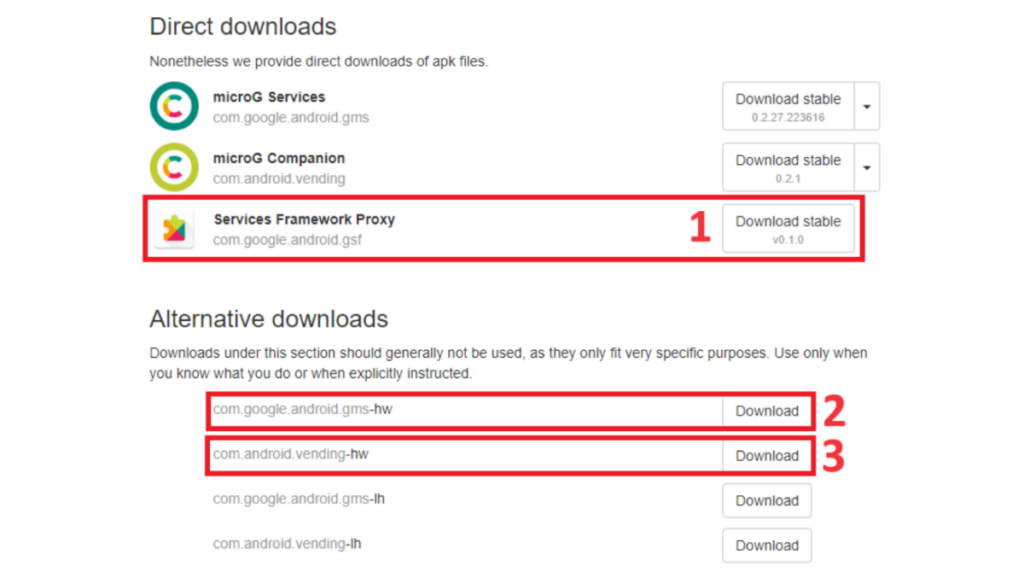
インストール
ダウンロードした 3 つのアプリを好きな順序でインストールします。
これら 3 つのアプリはいずれも開かないでください
構成
- 設定を開き、アプリとサービスを選択し、アプリを選択し、検索します マイクロg, 「MicroGサービス」を押します。
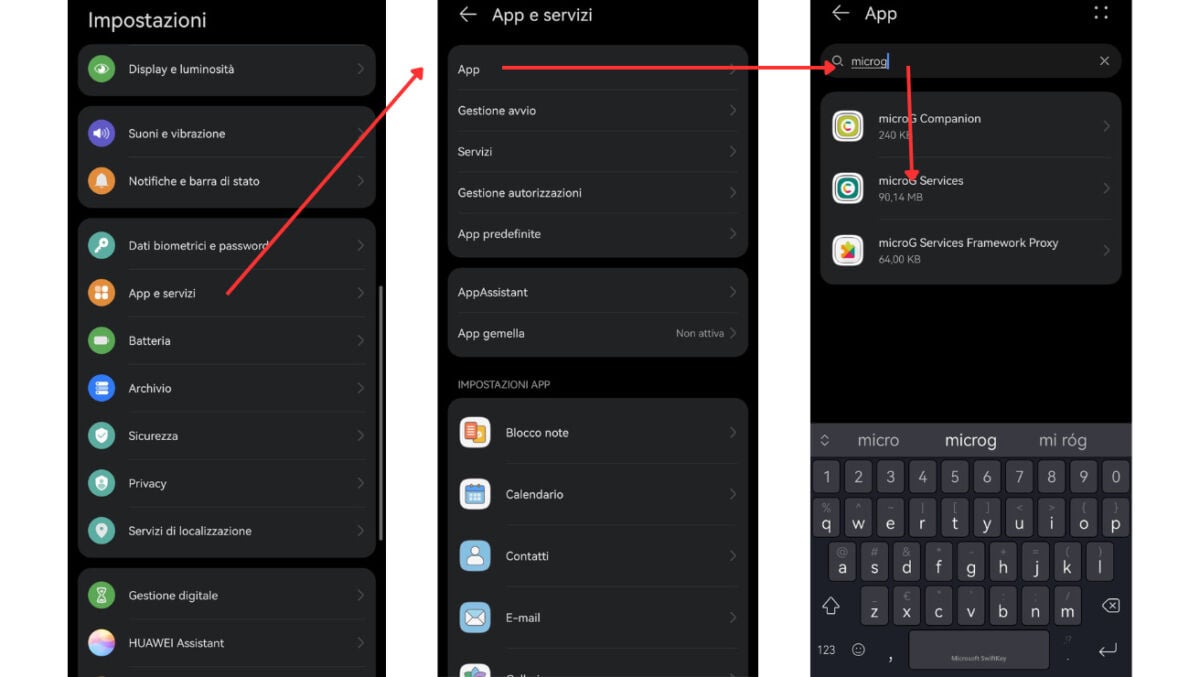
- の画面上で マイクロg サービス。図に示すようにすべての権限を付与します。
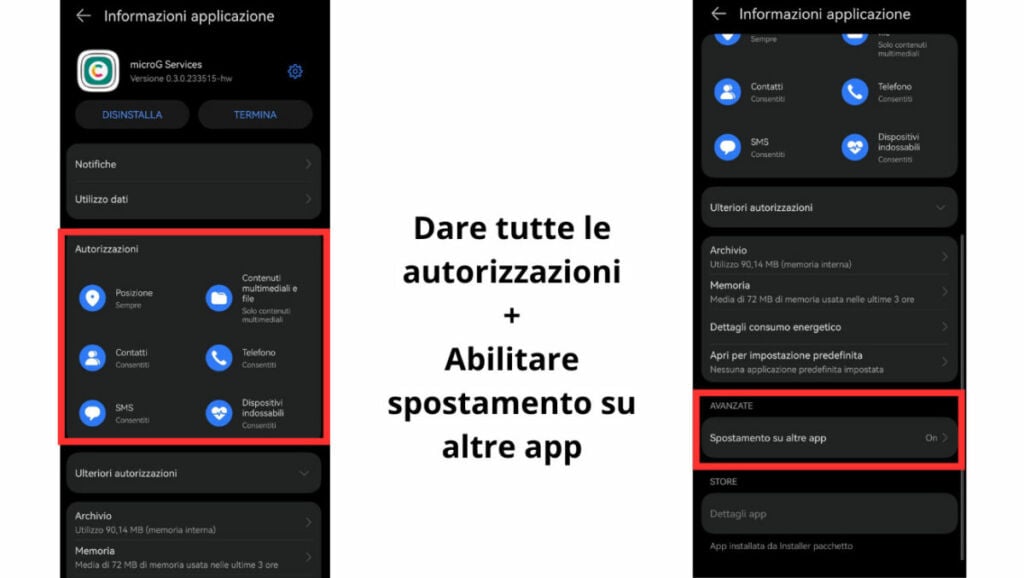
- アプリ画面の歯車アイコンを押します マイクロg 「サービス」を選択して「問題チェック」を押します。表示されているように、すべてのオプションがチェックされていることを確認します。
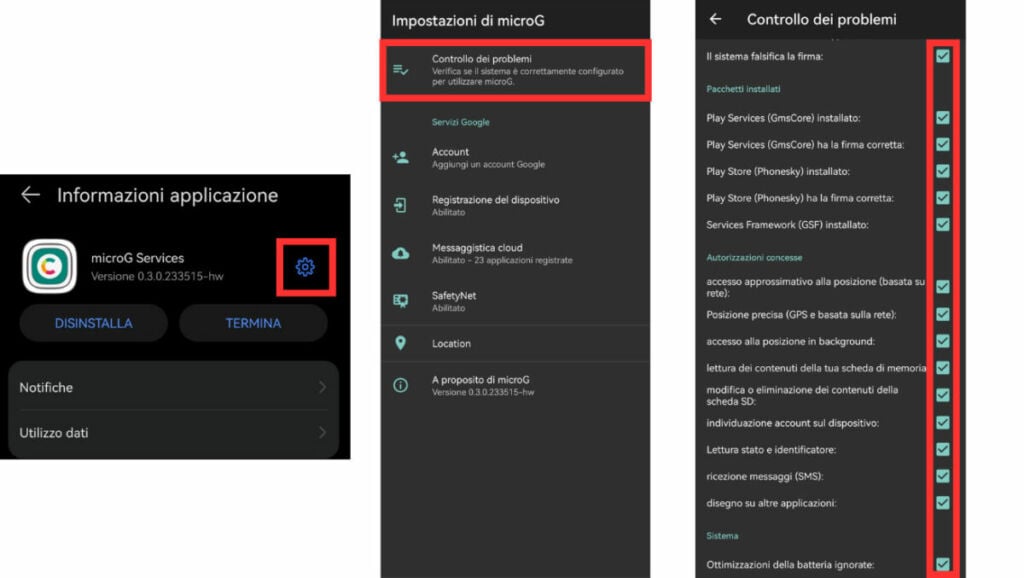
- 前の画面に戻り、「アカウント」を押し、「ログイン」を押し、指示に従って Google アカウントを追加します。
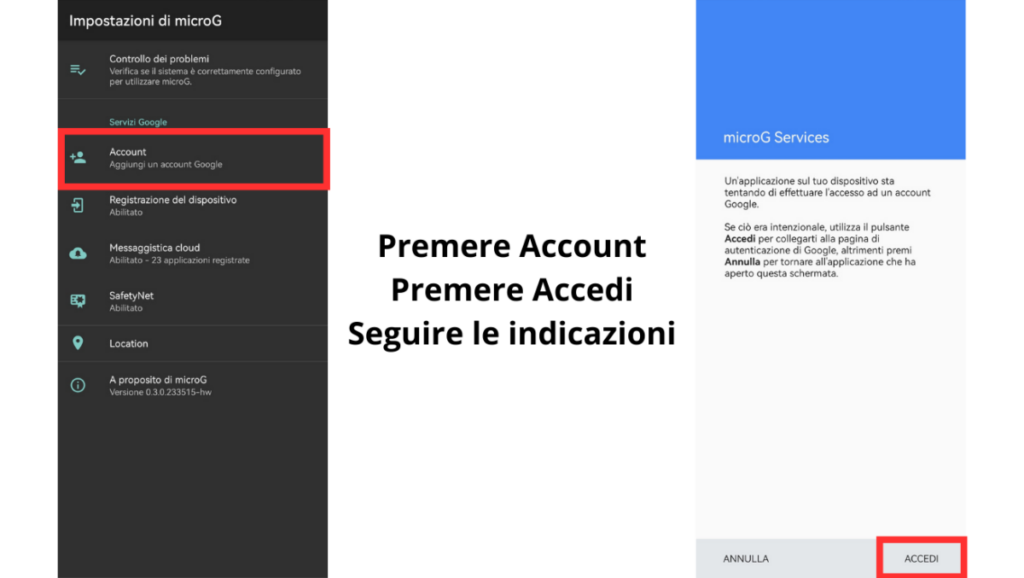
- すべてを閉じ、スマートフォンの設定に入り、「ユーザーとアカウント」を選択して「Google」を押します。アカウントが前のステップで追加したものであることを確認し、「従来の設定」を押して、「アプリケーションによるアカウントの表示を許可する」を有効にします。

- スマートフォンを再起動する
設定が完了しました!
アプリケーションをダウンロードする
この時点で、スマートフォンの準備は完了です。
ただし、明らかに Google Play ストアを使用してアプリをダウンロードすることはできません。では、どうすればよいでしょうか?
アプリケーションをダウンロードするには、次を使用できます オーロラストア: これは、f-droid で利用可能なオープン ソース プロジェクトである Play ストアの非公式クライアントです。
スルー オーロラストア, Google アカウント (専用のアカウントを作成することをお勧めします) または匿名アクセス (お勧めしません) を介して、PlayStore に存在するアプリのカタログ全体にアクセスできます。 ダウンロードするアプリは PlayStore に存在するものとまったく同じであるため、ソースは他のものよりも信頼できると言えます。
このリンクから Aurora ストアを直接入手できます。 Auroraストアをダウンロード
すでに Aurora ストアを使用している場合は、スマートフォンにインストールされている Google サービスの機能を正しく有効にするために、スマートフォンにすでに存在するアプリを更新する必要がある場合があります。 ミグロG.
例
以下に、現在使用できるアプリと機能の例をいくつか示します。
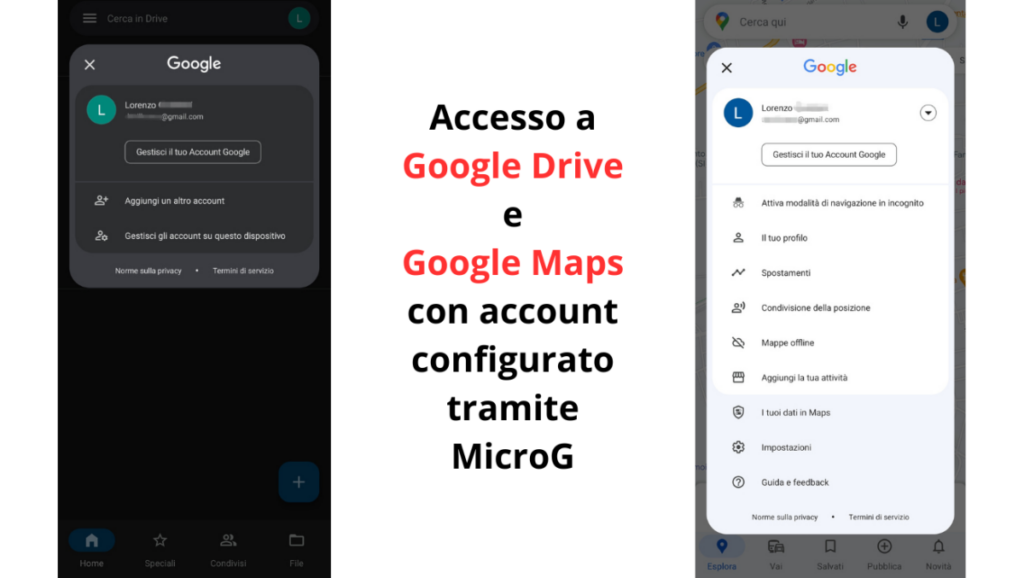
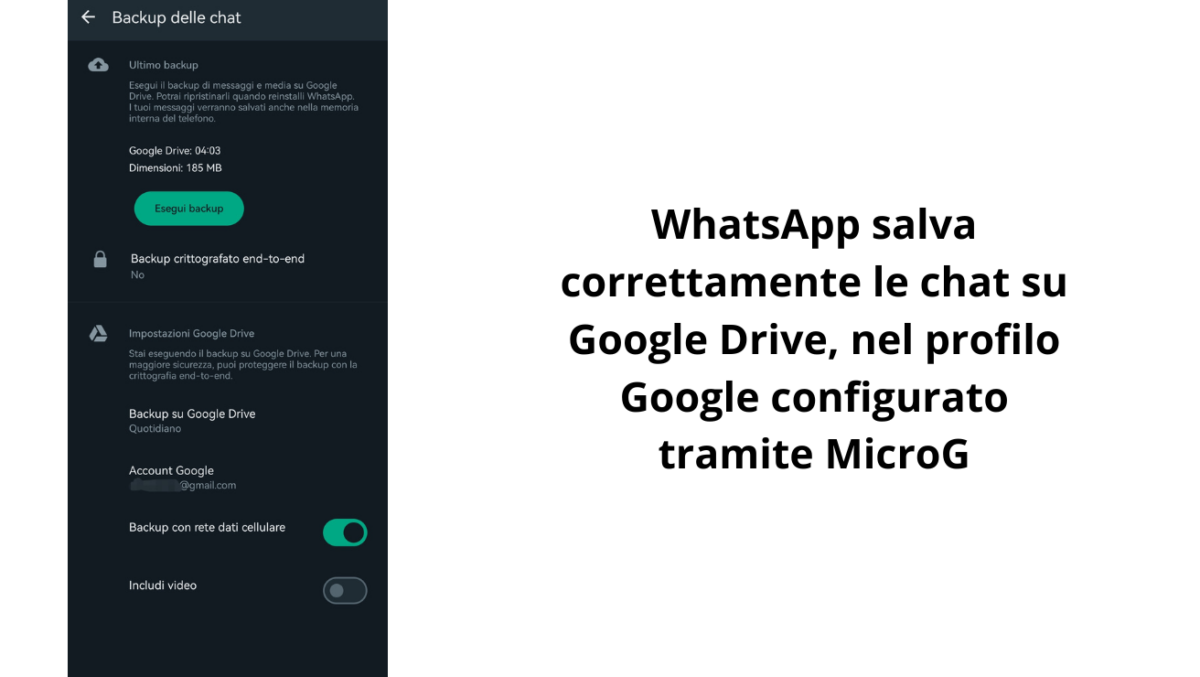
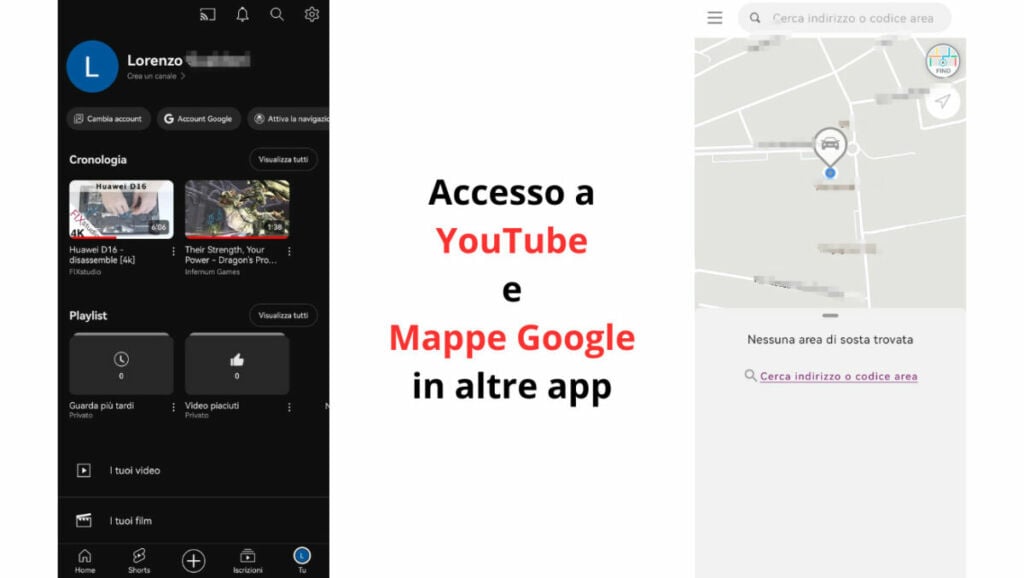
これらはほんの数例です。この方法で私が考える最大の可能性は、GMS をリクエストしたアプリ (Google が所有していないアプリ) を問題なく使用できる可能性です。











